iPhoneでApple MailがGmailと同期しない場合の2つの方法

iPhone で Apple Mail が Gmail と同期しない問題を解決する解決策のリストを紹介します。
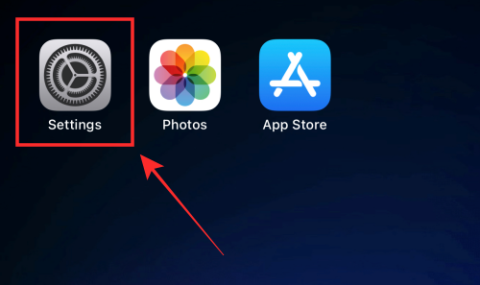
あなただけが WiFi にアクセスでき (デバイスが以前に Wi-Fi に接続していたために)、同行者はアクセスできなかったという状況に陥ったことはありますか? 問題の他のデバイスが iPhone または iPad ではない場合、近くのデバイスと共有するオプションを使用して苦境を解決することもできません。
この迷惑な問題は、パスワードを表示して他のデバイスと共有できる場合にのみ解決できます。もしあなたがこの窮状に共感できるなら、幸いにもアップルタウンには新しい解決策があります。iOS 16 では、他の人と共有するための WiFi パスワードを簡単に表示および設定できるようになりました。これは、iOS 16 の最も優れた機能の1 つであると私たちが考えているものです。
iPhone または iPad を使用して WiFi パスワードを表示または共有する場合に知っておくべきことはすべてここにあります。
iPhone または iPad で、設定アプリを開きます。
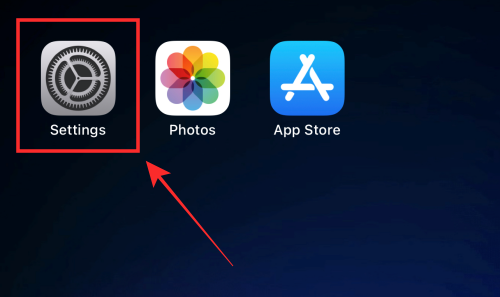
オプションからWi-Fiをタップします。
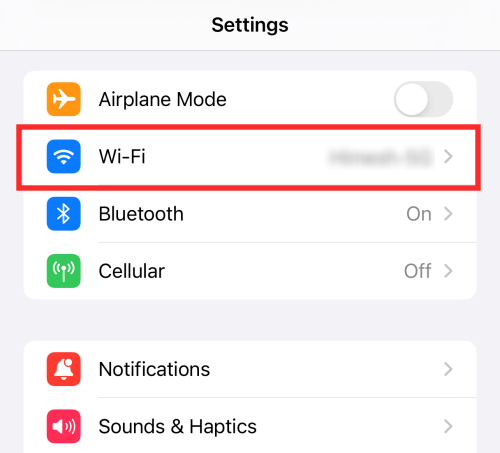
現在接続しているネットワーク、または「マイ ネットワーク」で利用可能な以前に接続したネットワークのパスワードを表示または共有できます。
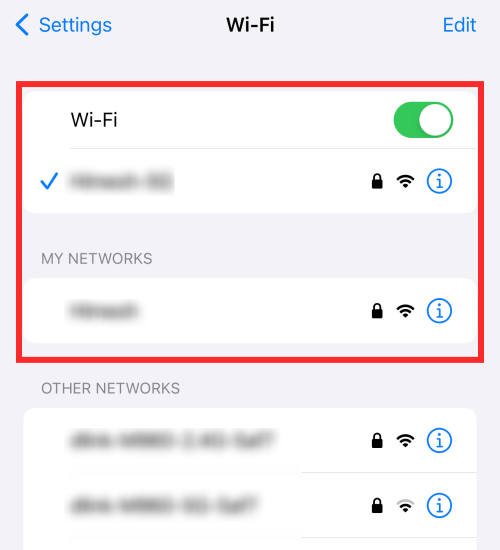
プロセスはまったく同じなので、デモンストレーションのために、現在接続されているネットワークのパスワードを表示および共有する方法を示します。
「Wi-Fi」の下にある現在接続しているネットワークの「i」アイコンをタップします。
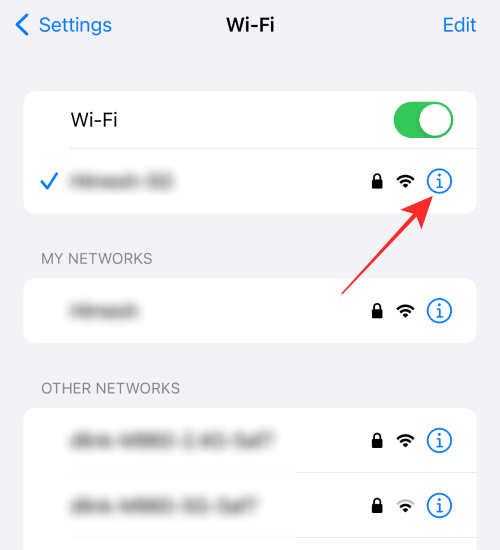
「パスワード」フィールドにネットワークのパスワードが表示されます。隠しパスワードをタップします。
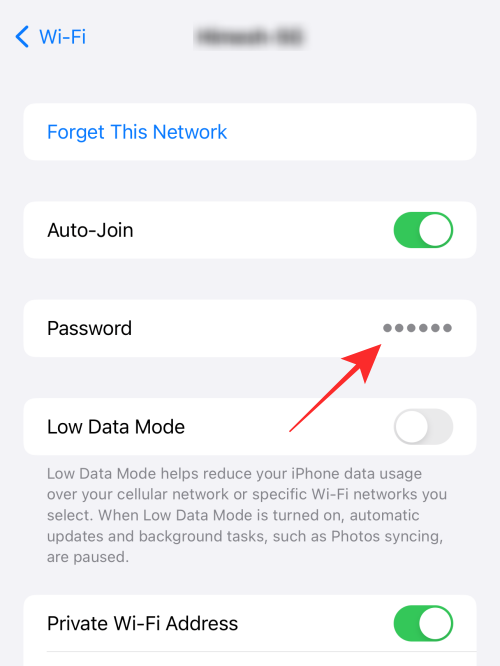
パスコード入力またはFaceIDによる認証が必要となります。デバイスが FaceID を使用している場合、デバイスにあなたの顔が最適に表示されている限り、認証プロセスは自然に行われます。
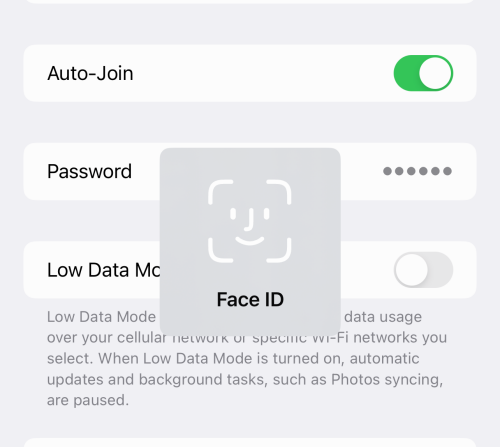
パスワードが表示され、その上に「コピー」オプションが表示されます。メッセージ、電子メール、またはその他の媒体を介してパスワードをテキスト メッセージとして別のデバイスに共有する場合は、「コピー」をタップします。
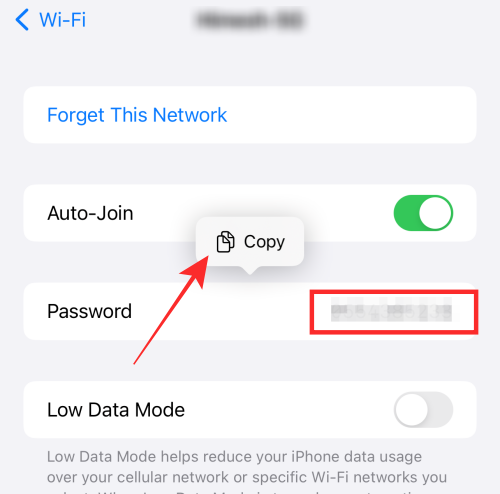
終わり!同じ方法で、「MY NETWORKS」に表示されているネットワークのパスワードを表示および共有できます。上に示すように、ネットワークに対して「i」アイコンをタップし、隠しパスワードをタップするだけです。
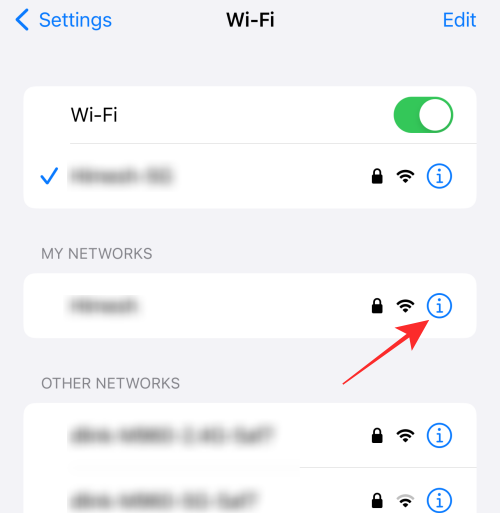
利用可能なすべてのネットワークのパスワードを表示できますか?
デバイスに保存されているすべてのネットワークと現在接続されているネットワークのパスワードのみを表示し、共有することができます。「その他のネットワーク」の下にリストされている、使用可能だが保存されていないネットワークにはアクセスできません。このようなネットワークに対して「i」アイコンをクリックすると、隠しパスワードが含まれるパスワード セクションは表示されません。
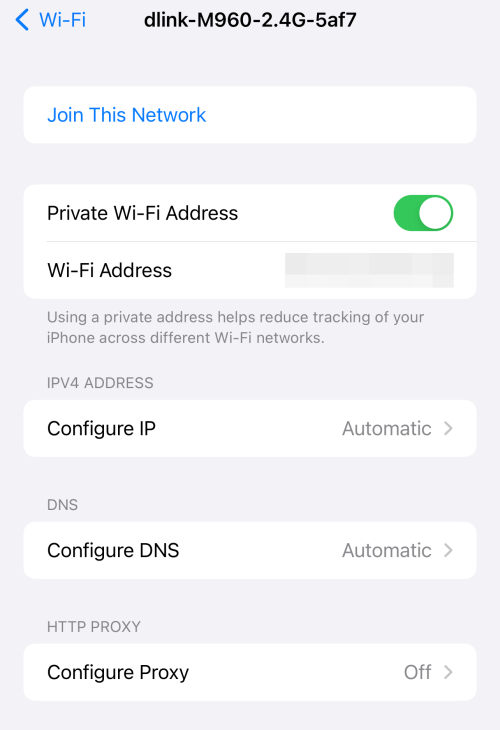
同様に、オープン ネットワーク認証を使用して以前にアクセスしたゲスト ネットワークは、「マイ ネットワーク」の下に表示されません。現在そのようなネットワークに接続していない限り、そのネットワークの WiFi パスワードを表示したり共有したりすることはできません。
フィン!iPhone での WiFi パスワードの表示または共有について知っておくべきことはこれですべてです。
関連している
iPhone で Apple Mail が Gmail と同期しない問題を解決する解決策のリストを紹介します。
iPhone のパーソナル ホットスポットが自動的にオンになっていませんか?それを止めるためにあなたがしなければならないことは次のとおりです。
iPhone でメールが受信できないと、非生産的な時間が発生する可能性があります。問題を解決する最良の方法は次のとおりです。
GIF は共有に最も便利なメディア形式ではありません。 iPhoneでGIFをMP4に変換する主な方法を確認してください。
iPhone の温度を確認する方法をお探しですか?それを判断できるすべての方法を次に示します。
iPhone および iPa の Safari で「接続がプライベートではありません」を解消する方法をお探しですか?そのための 9 つの方法については、記事をお読みください。
iPhone で Contact Posters が機能しない場合は、同じ問題を解決するためのトラブルシューティング方法をいくつか紹介します。
iPhoneのOTP自動入力機能が動作していませんか?心配しないで;機能を復元するには、次の 7 つのシンプルかつ効果的な方法に従ってください。
以前に取り組んでいた計算を忘れましたか? iPhone で電卓の履歴を確認する 5 つの方法を紹介します。
iPhone のピクチャーインピクチャーモードでビデオを見ることができませんか? iPhoneでピクチャーインピクチャーが機能しない場合の対処法を紹介します。








